Категорії
Електронні книги
-
Бізнес та економіка
- Біткойн
- Ділова жінка
- Коучинг
- Контроль
- Електронний бізнес
- Економіка
- Фінанси
- Фондова біржа та інвестиції
- Особисті компетенції
- Комп'ютер в офісі
- Комунікація та переговори
- Малий бізнес
- Маркетинг
- Мотивація
- Мультимедійне навчання
- Нерухомість
- Переконання та НЛП
- Податки
- Соціальна політика
- Порадники
- Презентації
- Лідерство
- Зв'язки з громадськістю
- Звіти, аналізи
- Секрет
- Соціальні засоби комунікації
- Продаж
- Стартап
- Ваша кар'єра
- Управління
- Управління проектами
- Людські ресурси (HR)
-
Для дітей
-
Для молоді
-
Освіта
-
Енциклопедії, словники
-
Електронна преса
- Architektura i wnętrza
- Безпека життєдіяльності
- Biznes i Ekonomia
- Будинок та сад
- Електронний бізнес
- Ekonomia i finanse
- Езотерика
- Фінанси
- Особисті фінанси
- Бізнес
- Фотографія
- Інформатика
- Відділ кадрів та оплата праці
- Для жінок
- Комп'ютери, Excel
- Бухгалтерія
- Культура та література
- Наукові та академічні
- Охорона навколишнього середовища
- Впливові
- Освіта
- Податки
- Подорожі
- Психологія
- Релігія
- Сільське господарство
- Ринок книг і преси
- Транспорт та спедиція
- Здоров'я та краса
-
Історія
-
Інформатика
- Офісні застосунки
- Бази даних
- Біоінформатика
- Бізнес ІТ
- CAD/CAM
- Digital Lifestyle
- DTP
- Електроніка
- Цифрова фотографія
- Комп'ютерна графіка
- Ігри
- Хакування
- Hardware
- IT w ekonomii
- Наукові пакети
- Шкільні підручники
- Основи комп'ютера
- Програмування
- Мобільне програмування
- Інтернет-сервери
- Комп'ютерні мережі
- Стартап
- Операційні системи
- Штучний інтелект
- Технологія для дітей
- Вебмайстерність
-
Інше
-
Іноземні мови
-
Культура та мистецтво
-
Шкільні читанки
-
Література
- Антології
- Балада
- Біографії та автобіографії
- Для дорослих
- Драми
- Журнали, щоденники, листи
- Епос, епопея
- Нарис
- Наукова фантастика та фантастика
- Фельєтони
- Художня література
- Гумор, сатира
- Інше
- Класичний
- Кримінальний роман
- Нехудожня література
- Художня література
- Mity i legendy
- Лауреати Нобелівської премії
- Новели
- Побутовий роман
- Okultyzm i magia
- Оповідання
- Спогади
- Подорожі
- Оповідна поезія
- Поезія
- Політика
- Науково-популярна
- Роман
- Історичний роман
- Проза
- Пригодницька
- Журналістика
- Роман-репортаж
- Romans i literatura obyczajowa
- Сенсація
- Трилер, жах
- Інтерв'ю та спогади
-
Природничі науки
-
Соціальні науки
-
Шкільні підручники
-
Науково-популярна та академічна
- Археологія
- Bibliotekoznawstwo
- Кінознавство / Теорія кіно
- Філологія
- Польська філологія
- Філософія
- Finanse i bankowość
- Географія
- Економіка
- Торгівля. Світова економіка
- Історія та археологія
- Історія мистецтва і архітектури
- Культурологія
- Мовознавство
- літературні студії
- Логістика
- Математика
- Ліки
- Гуманітарні науки
- Педагогіка
- Навчальні засоби
- Науково-популярна
- Інше
- Психологія
- Соціологія
- Театральні студії
- Богослов’я
- Економічні теорії та науки
- Transport i spedycja
- Фізичне виховання
- Zarządzanie i marketing
-
Порадники
-
Ігрові посібники
-
Професійні та спеціальні порадники
-
Юридична
- Безпека життєдіяльності
- Історія
- Дорожній кодекс. Водійські права
- Юридичні науки
- Охорона здоров'я
- Загальне, компендіум
- Академічні підручники
- Інше
- Закон про будівництво і житло
- Цивільне право
- Фінансове право
- Господарське право
- Господарське та комерційне право
- Кримінальний закон
- Кримінальне право. Кримінальні злочини. Кримінологія
- Міжнародне право
- Міжнародне та іноземне право
- Закон про охорону здоров'я
- Закон про освіту
- Податкове право
- Трудове право та законодавство про соціальне забезпечення
- Громадське, конституційне та адміністративне право
- Кодекс про шлюб і сім'ю
- Аграрне право
- Соціальне право, трудове право
- Законодавство Євросоюзу
- Промисловість
- Сільське господарство та захист навколишнього середовища
- Словники та енциклопедії
- Державні закупівлі
- Управління
-
Путівники та подорожі
- Африка
- Альбоми
- Південна Америка
- Центральна та Північна Америка
- Австралія, Нова Зеландія, Океанія
- Австрія
- Азії
- Балкани
- Близький Схід
- Болгарія
- Китай
- Хорватія
- Чеська Республіка
- Данія
- Єгипет
- Естонія
- Європа
- Франція
- Гори
- Греція
- Іспанія
- Нідерланди
- Ісландія
- Литва
- Латвія
- Mapy, Plany miast, Atlasy
- Мініпутівники
- Німеччина
- Норвегія
- Активні подорожі
- Польща
- Португалія
- Інше
- Przewodniki po hotelach i restauracjach
- Росія
- Румунія
- Словаччина
- Словенія
- Швейцарія
- Швеція
- Світ
- Туреччина
- Україна
- Угорщина
- Велика Британія
- Італія
-
Психологія
- Філософія життя
- Kompetencje psychospołeczne
- Міжособистісне спілкування
- Mindfulness
- Загальне
- Переконання та НЛП
- Академічна психологія
- Психологія душі та розуму
- Психологія праці
- Relacje i związki
- Батьківство та дитяча психологія
- Вирішення проблем
- Інтелектуальний розвиток
- Секрет
- Сексуальність
- Спокушання
- Зовнішній вигляд та імідж
- Філософія життя
-
Релігія
-
Спорт, фітнес, дієти
-
Техніка і механіка
Аудіокниги
-
Бізнес та економіка
- Біткойн
- Ділова жінка
- Коучинг
- Контроль
- Електронний бізнес
- Економіка
- Фінанси
- Фондова біржа та інвестиції
- Особисті компетенції
- Комунікація та переговори
- Малий бізнес
- Маркетинг
- Мотивація
- Нерухомість
- Переконання та НЛП
- Податки
- Соціальна політика
- Порадники
- Презентації
- Лідерство
- Зв'язки з громадськістю
- Секрет
- Соціальні засоби комунікації
- Продаж
- Стартап
- Ваша кар'єра
- Управління
- Управління проектами
- Людські ресурси (HR)
-
Для дітей
-
Для молоді
-
Освіта
-
Енциклопедії, словники
-
Електронна преса
-
Історія
-
Інформатика
-
Інше
-
Іноземні мови
-
Культура та мистецтво
-
Шкільні читанки
-
Література
- Антології
- Балада
- Біографії та автобіографії
- Для дорослих
- Драми
- Журнали, щоденники, листи
- Епос, епопея
- Нарис
- Наукова фантастика та фантастика
- Фельєтони
- Художня література
- Гумор, сатира
- Інше
- Класичний
- Кримінальний роман
- Нехудожня література
- Художня література
- Mity i legendy
- Лауреати Нобелівської премії
- Новели
- Побутовий роман
- Okultyzm i magia
- Оповідання
- Спогади
- Подорожі
- Поезія
- Політика
- Науково-популярна
- Роман
- Історичний роман
- Проза
- Пригодницька
- Журналістика
- Роман-репортаж
- Romans i literatura obyczajowa
- Сенсація
- Трилер, жах
- Інтерв'ю та спогади
-
Природничі науки
-
Соціальні науки
-
Науково-популярна та академічна
-
Порадники
-
Професійні та спеціальні порадники
-
Юридична
-
Путівники та подорожі
-
Психологія
- Філософія життя
- Міжособистісне спілкування
- Mindfulness
- Загальне
- Переконання та НЛП
- Академічна психологія
- Психологія душі та розуму
- Психологія праці
- Relacje i związki
- Батьківство та дитяча психологія
- Вирішення проблем
- Інтелектуальний розвиток
- Секрет
- Сексуальність
- Спокушання
- Зовнішній вигляд та імідж
- Філософія життя
-
Релігія
-
Спорт, фітнес, дієти
-
Техніка і механіка
Відеокурси
-
Бази даних
-
Big Data
-
Biznes, ekonomia i marketing
-
Кібербезпека
-
Data Science
-
DevOps
-
Для дітей
-
Електроніка
-
Графіка / Відео / CAX
-
Ігри
-
Microsoft Office
-
Інструменти розробки
-
Програмування
-
Особистісний розвиток
-
Комп'ютерні мережі
-
Операційні системи
-
Тестування програмного забезпечення
-
Мобільні пристрої
-
UX/UI
-
Веброзробка, Web development
-
Управління
Подкасти
- Електронні книги
- Офісні застосунки
- MS Office
- Office 365 i 2024 PL. Kurs
Деталі електронної книги
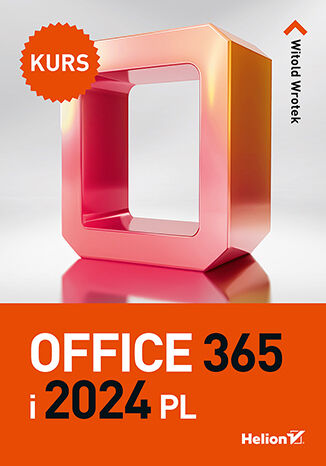
Zacznij korzystać z pełni możliwości swojego komputera
Jeśli chcesz się nauczyć używać czegoś więcej niż tylko przeglądarki w laptopie, to teraz jest świetny moment, by poznać wszystkie programy, jakie oferuje urządzenie z wgranym pakietem Office. Komputer jest narzędziem uniwersalnym. W zależności od uruchomionego oprogramowania może spełniać rolę maszyny do pisania, rozbudowanego kalkulatora, sztalug, skrzynki pocztowej, terminarza, notatnika.
Wszystkie te funkcje kryją się w Twoim laptopie. Dowiedz się, jak je znaleźć i jak zacząć ich używać - w czym wesprze Cię ten podręcznik. Pomyślany w formie przystępnego kursu, krok po kroku pokaże Ci możliwości kryjące się w pakiecie Microsoft Office w wersjach 365 i 2024 PL.
Z książki dowiesz się między innymi:
- Jak korzystać z edytora tekstów Word
- Co możesz policzyć w arkuszu kalkulacyjnym Excel
- Jakiego rodzaju prezentację przygotujesz w PowerPoincie
- Dlaczego warto używać programu pocztowego Outlook
- Do czego może Ci się przydać notatnik OneNote
- Z kim porozmawiasz za pośrednictwem Microsoft Teams
- Udany komplet
- Bezproblemowa współpraca
- Ujednolicona obsługa
- Uruchamianie aplikacji
- Przykłady
- Uruchamianie programu przez wpisywanie nazwy
- Uruchamianie programu przez rozwinięcie menu
- Umieszczenie skrótu na pasku zadań
- Uruchamianie aplikacji skojarzonej z typem pliku
- Naprawianie aplikacji
- Wczytywanie plików
- Zapisywanie do pliku
- Folder domyślny
- Automatyczne zapisywanie dokumentu do pliku
- Jak zapisać plik w chmurze
- Udostępnianie dokumentu
- Zmiana uprawnień do dokumentu
- Ręczne zapisywanie dokumentu do pliku
- Pasek narzędzi Szybki dostęp
- Karty i wstążki
- Dostosowywanie wstążki
- Skróty klawiaturowe
- Podsumowanie
1. Word
- Przykłady
- Tworzenie nowego dokumentu
- Pomoc ortograficzna
- Usuwanie wyrazu ze słownika ortograficzneo
- Autokorekta
- Zamiana ścieżek internetowych i sieciowych na hiperłącza
- Zaznaczanie tekstu
- Kopiowanie tekstu
- Przenoszenie tekstu z użyciem Schowka
- Przenoszenie tekstu przez przeciąganie
- Formatowanie za pomocą stylów
- Formatowanie za pomocą atrybutów
- Wyrównywanie tekstu
- Wypunktowania
- Wyliczenia
- Zmiana symbolu wypunktowania
- Własny znak wypunktowania
- Interlinia
- Odstępy akapitów
- Tekst w kolumnach
- Zamiana znaków
- Wstawianie ilustracji
- Redaktor
- Podsumowanie
2. Excel
- Przykłady
- Tworzenie nowego dokumentu
- Zaznaczanie ciągu znaków
- Zaznaczanie niesąsiadujących komórek
- Zaznaczanie sąsiadujących komórek przez klikanie
- Zaznaczanie sąsiadujących komórek przez przeciąganie kursora
- Zaznaczanie wiersza
- Zaznaczanie sąsiadujących wierszy
- Zaznaczanie niesąsiadujących wierszy
- Zaznaczanie arkusza
- Anulowanie zaznaczenia
- Zaznaczanie komórek na podstawie zawartości
- Wyróżnianie komórek w zależności od zawartości
- Wyróżnianie komórek w zależności od wartości
- Znajdowanie różnic między kolumnami
- Blokowanie nazw kolumn
- Ukrywanie kolumn
- Zmiana szerokości kolumny
- Proste obliczenia
- Formuły
- Prognozowanie wyników
- Wyliczanie i wykreślanie funkcji
- Makropolecenia
- Rejestrowanie makropolecenia
- Testowanie makropolecenia
- Przypisanie makropolecenia do przycisku
- Testowanie makropolecenia uruchamianego przyciskiem
- Zapisywanie makropolecenia
- Testowanie pliku z makropoleceniem
- Podsumowanie
3. PowerPoint
- Zasady dobrych prezentacji
- Tempo
- Przerywniki
- Forma dostosowana do wieku
- Multimedia
- Kolorystyka
- Czcionki
- Sposób wyświetlania
- Zdjęcia a problemy z płynnym odtwarzaniem prezentacji
- Animacje
- Ilustracje
- Tekst
- Przykłady
- Tworzenie nowego dokumentu
- Wpisywanie tekstu na slajdzie
- Dodawanie slajdu
- Zmiana układu slajdu
- Dodawanie notatek
- Dodawanie komentarzy
- Zapisywanie prezentacji
- Udostępnianie prezentacji innym osobom
- Szablon
- Drukowanie prezentacji
- Wstawianie filmw z YouTube'a
- Motywy
- Oryginalne tło
- Animacje
- Ścieżka dźwiękowa
- Narracja
- Zakreślanie
- Przejścia
- Płynna zmiana
- Modele 3D
- Diagram
- Wyświetlenie kolejnego slajdu
- Wyświetlanie pokazu w pętli
- Rejestrowanie prezentacji
- Redukcja rozmiarów prezentacji
- Zabezpieczanie prezentacji przed przypadkowym wprowadzeniem zmian
- Nagrywanie prezentacji na CD
- Podsumowanie
4. Outlook
- Przykłady
- Konfiguowanie programu Outlook z dostępem do poczty
- Wygodne i szybkie uruchamianie programu Outlook
- Dodawanie nowego konta
- Przeglądanie wiadomości w skrzynce odbiorczej według wątków
- Zarządzanie wiadomościami za pomocą reguł
- Segregowanie wiadomości za pomocą reguł
- Włączanie lub wyłączanie reguły
- Odpowiedzi automatyczne
- Potwierdzenie dostarczenia lub odczytania wiadomości e-mail
- Kalendarz - zmienianie liczby wyświetlanych dni
- Ukrywanie dni tygodnia
- Przechodzenie do daty
- Planowanie terminu jednorazowego
- Planowanie terminu cyklicznego
- Wyszukiwanie terminu
- Zmienianie terminu
- Ustawianie lub usuwanie przypomnień dla nowych terminów
- Planowanie spotkania
- Tworzenie dodatkowych kalendarzy
- Wyświetlanie kilku kalendarzy
- Nakładanie kalendarzy
- Podsumowanie
5. OneNote
- Przykłady
- Uruchamianie programu
- Wpisywanie notatki
- Dodawanie strony
- Zmiana nazwy strony
- Zmiana hierarchii strony
- Dodawanie sekcji
- Dodawanie notesu
- Udostępnianie notesów
- Cofnięcie udostępniania
- Tabela
- Tłumaczenie
- Podsumowanie
6. To Do
- Zrozumienie interfejsu użytkownika
- Tworzenie i edycja zadań
- Listy
- Szukanie zadania
- Edytowanie zadań
- Ustawianie priorytetów i terminów
- Dodawanie tagów podczas tworzenia zadania
- Przekształcanie e-maili w zadania
- Podsumowanie
7. Microsoft Teams
- Pierwsze uruchomienie
- Interfejs użytkownika
- Menu i dostępne funkcje
- Pasek górny
- Tworzenie zespołów i zarządzanie nimi
- Spotkania wideo
- Podsumowanie
- Назва: Office 365 i 2024 PL. Kurs
- Автор: Witold Wrotek
- ISBN: 978-83-289-2413-0, 9788328924130
- Дата видання: 2024-12-17
- Формат: Eлектронна книга
- Ідентифікатор видання: of24ku
- Видавець: Helion
